Creazione del testo multilinea
Per note ed etichette più lunghe con formattazione interna, utilizzare il testo multilinea.
- Fare clic su

 . Trova
. Trova
- Specificare gli angoli opposti di una casella di delimitazione per definire la larghezza dell'oggetto di testo multilinea.
Se la barra multifunzione è attiva, viene visualizzata la scheda contestuale dell'editor di testo.

Se la barra multifunzione non è attiva, viene visualizzata la barra degli strumenti di formattazione del testo.
 Nota: La variabile di sistema MTEXTTOOLBAR controlla la visualizzazione della barra degli strumenti di formattazione del testo.
Nota: La variabile di sistema MTEXTTOOLBAR controlla la visualizzazione della barra degli strumenti di formattazione del testo. - Specificare la formattazione iniziale.
- Per far rientrare la prima riga di ogni paragrafo, trascinare il dispositivo di scorrimento del rientro della prima riga posto sul righello. Per applicare un rientro alle altre righe di ogni paragrafo, trascinare il dispositivo di scorrimento del rientro sporgente.
- Per impostare le tabulazioni, fare clic sul righello nel punto in cui inserire una tabulazione.
- Per modificare lo stile di testo corrente, selezionare lo stile di testo desiderato dall'elenco a discesa.
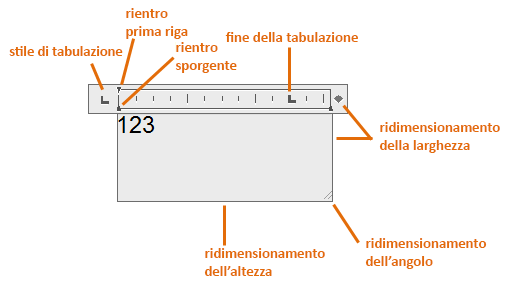
- Immettere il testo.
Nota: Durante la digitazione, il testo può essere visualizzato in orizzontale e con dimensioni leggibili.
- Per modificare singoli caratteri, parole o paragrafi, evidenziare il testo e specificare le modifiche di formattazione.
Nota: I font SHX non supportano il grassetto e il corsivo.
- Per salvare le modifiche e uscire dall'editor, utilizzare uno dei seguenti metodi:
- Nel gruppo Chiudi della scheda contestuale Editor di testo della barra multifunzione, fare clic su Chiudi editor di testo.
- Fare clic su OK sulla barra degli strumenti Formattazione testo.
- Fare clic nel disegno in un punto esterno all'editor.
- Premere CTRL+INVIO.
Nota: Premere ESC per uscire dall'editor senza salvare le modifiche.
Creare testo a riga singola
Per note ed etichette semplici e brevi, utilizzare una riga singola di testo.
- Fare clic su

 . Trova
. Trova
- Specificare il punto di inserimento.
Se si preme INVIO, il nuovo testo viene inserito immediatamente sotto l'eventuale ultimo oggetto di testo creato.
- Immettere un valore o fare clic per specificare l'altezza del testo.
Nota: Se nello stile di testo corrente è impostata una specifica l'altezza del testo, questo messaggio di richiesta non viene visualizzato.
- Immettere un valore o fare clic per specificare l'angolo di rotazione.
- Digitare il testo.
Nota: Durante la digitazione, il testo può essere visualizzato in orizzontale e con dimensioni leggibili.
- Per creare un'altra singola riga di testo, effettuare una delle seguenti operazioni:
- Premere INVIO per iniziare una nuova riga di testo immediatamente sotto.
- Fare clic sul punto in cui inserire l'oggetto di testo successivo.
- Per terminare l'operazione, premere INVIO in una riga vuota.